如何以 2 种功能方式解冻三星设备 - 100% 工作
 发布者 欧丽莎 / 30 年 2021 月 09 日 00:XNUMX
发布者 欧丽莎 / 30 年 2021 月 09 日 00:XNUMX即使您拥有最新版本的小工具和最快的小工具,我们也无法摆脱冻结的问题。 无论您承认与否,这都是三星设备的常见问题。 三星的手机和平板电脑等小工具以其稳定的性能而闻名,但它们并非没有缺陷。 当某些东西不能按照设计的方式工作时,它被称为冻结状态。 此时您无能为力,只能等待您的小工具响应或尝试通过一些努力将其解冻。 如果您想以最少的努力学习如何做到这一点,请继续阅读,因为在本文中,我们将向您展示如何尽可能快速有效地解冻三星。
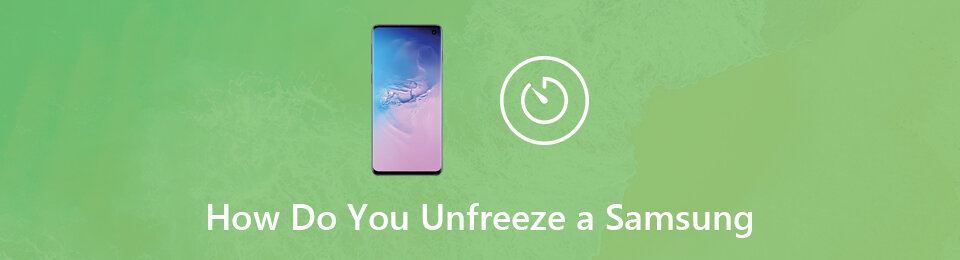
将冻结,崩溃,黑屏或屏幕锁定的Android系统修复为正常,或从损坏的Android手机或SD卡中恢复数据。
- 解决您的Android禁用问题,并从手机中恢复数据。
- 从损坏的android设备或存储卡中提取联系人,消息,WhatsApp,照片等。
- 提供Android手机和SD卡数据。
第 1 部分:为什么三星被冻结?
三星设备出现冻结状态的原因有很多。 其中一些被识别出来,但大多数都没有。 即便如此,如果您经常发现自己的三星手机或平板电脑没有响应。 那么这是了解其背后原因的最佳时机。 以下是冻结问题的可能和常见原因:
1. 设备上的每个活动都需要分配存储才能正常工作,这说明如果可用存储空间越少,性能就会越慢,从而导致冻结状态。
2. 尽管三星设备旨在执行各种任务,但它们一次只能执行一定数量的活动,这就是为什么如果您打开多个应用程序并同时执行各种任务,则可能有可能您可能会遇到屏幕冻结的情况。
3. 在某些情况下,过时的系统也可能是导致卡屏等性能问题的原因之一。 您的三星设备可能没有响应、速度缓慢或屏幕冻结,因为它运行的版本不再支持某些活动。
4. 由于电池寿命短,三星设备可能偶尔会出现屏幕冻结的情况。 如果您的设备没有足够的电池电量来运行其系统,它将无法正常工作。
好吧,无论情况如何,您的三星设备都没有响应。 这篇文章应该足以帮助你。 按照下一节中的步骤了解如何修复三星的冻结问题。
部分 2。 如何修复三星冻结
1. 如何通过强制重启/重启来修复冻结的三星设备
强制重启是必不可少的程序,因为大多数三星 Galaxy 手机时不时会遇到问题。 您可以使用此过程修复轻微的软件和硬件问题。 当您的三星设备处于冻结状态时,无法使用它。 解决它的唯一方法是使用设备上的强制重启/重启按钮。 这是解决冻结问题最直接和风险最大的技术,说明因您的 iPhone 型号而异。 但是,以下是要遵循的一般步骤:
如何通过强制重启/重启修复冻结的三星设备的步骤:
对于三星 Galaxy S10/S9/S8 和 Note 10/Note 9/Note 8 及更早型号:
首先,长按 功率 按钮并按住它大约 10 到 15 秒,直到设备振动,并且三星 Galaxy 标志出现在屏幕上。 然后点击 重新启动 按钮。 请注意,如果您的设备处于冻结模式,则加载 电源菜单.
出现徽标后,松开所有按键并等待设备完成启动。
当您的设备到达主屏幕时,这意味着它处于活动状态,您可以继续使用它。
对于三星 Galaxy S20 和 Note 20:
请注意 功率 按钮和 Bixby 按钮已集成到 功率 这些三星版本的键(侧键)。
长按 功率 键,它会唤醒 Bixby。 你必须按住 功率 键和 降低音量 关闭电源或强制重启手机的键。
将冻结,崩溃,黑屏或屏幕锁定的Android系统修复为正常,或从损坏的Android手机或SD卡中恢复数据。
- 解决您的Android禁用问题,并从手机中恢复数据。
- 从损坏的android设备或存储卡中提取联系人,消息,WhatsApp,照片等。
- 提供Android手机和SD卡数据。
使用 FoneLab Android 数据恢复修复冻结三星问题,而不会丢失设备上的任何数据。 以其 损坏的Android数据提取,您可以高效、专业地修复和提取损坏/冻结的 Android 设备中的文件。 除此之外,它也是一个多合一的工具,因为它具有 Android 恢复工具和 Android 数据备份和恢复功能。 只需单击几下即可完成此功能。 最后,它更加用户友好,因为它可以在 Windows 和 Mac 计算机上使用和安装。
如何使用 FoneLab 修复冷冻三星的步骤 损坏的Android数据提取:
前往 FoneLab 的官方网站,然后下载 FoneLab Broken Android Data Extraction 并将其安装在您的计算机上。 安装后会自动打开。 如果没有,只需双击桌面上的图标。

使用 USB 充电线将三星设备连接到计算机。 等待程序检测到您的设备。 要成功进行 USB 调试过程,请按照弹出窗口中的步骤操作。 然后,在软件主界面,选择 损坏的Android数据提取.
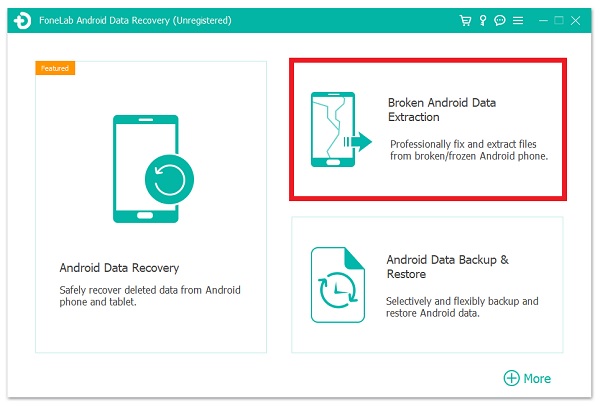
下一步是从下拉菜单中选择您的设备名称并选择其型号。 然后,在屏幕的下半部分,只需单击 确认 按钮。
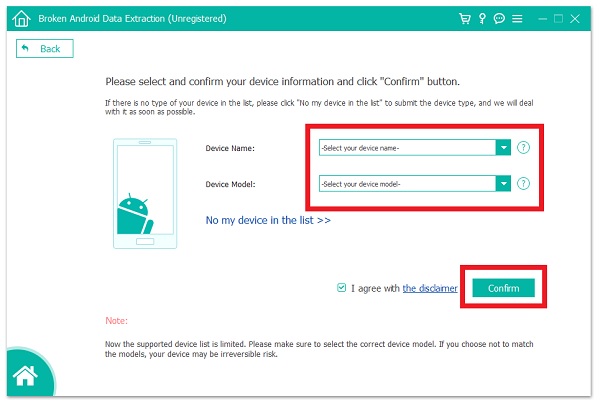
最后,按照主界面上列出的说明关闭手机。 然后,按住 降低音量, 主页及 功率 按钮进入 下载 按钮。 最后,点击 Start 开始 按钮在界面的左下角完成该过程,您就完成了。

第 3 部分:有关如何修复三星冻结的常见问题解答
1. 强制重启/重启我的三星设备会删除数据吗?
如果您使用 iPhone 的功能按钮强制重启/重启 iPhone,它不会删除您设备上的任何数据。 它只会重新启动您的设备并终止所有当前正在运行的应用程序以优化和刷新性能。 但是,即使这是一个潜在的危险操作,它也可以帮助您解决冻结的设备问题。
2. 设备冻结时取出电池是否与强制重置/重启相同?
当您从三星设备中取出电池以在其冻结后将其关闭时,这也称为强制重置/重启。 然而,这个过程是最危险的,这就是为什么你应该谨慎行事。 您应该首先尝试上述重置/重启设备的方法。
结论
因此,在本文的指导下,您确实可以轻而易举地解冻您的设备。 毫无疑问,您可以在合理的时间内完成它。 在上面列出的选项中,您已经知道哪个是最好的,不仅对您而且对其他人:FoneLab 损坏的Android数据提取. 现在,您可以下载并安装它并与他人分享您的用户体验。

